Comment réparer la caméra avant ou arrière de l'iPhone qui ne fonctionne pas
"Ma L'appareil photo de l'iPhone 13 Pro ne fonctionne pasComment puis-je résoudre ce problème ? Les utilisateurs d'iPhone peuvent rencontrer divers problèmes, tels qu'un écran noir, un écran qui ne répond pas ou un arrêt brutal de l'application Appareil photo. Ces problèmes peuvent être frustrants, surtout lorsqu'il s'agit de capturer des moments importants ou de prendre des selfies. Cet article présente des solutions efficaces et des conseils de dépannage pour vous aider à résoudre rapidement le problème d'appareil photo sur votre iPhone ou iPad.
CONTENU DE LA PAGE :
Partie 1: Pourquoi la caméra iPhone ne fonctionne pas
Plusieurs raisons peuvent expliquer le clignotement et le dysfonctionnement de l'appareil photo de votre iPhone : problèmes logiciels, dommages matériels, conflits de paramètres, espace de stockage insuffisant. Les principales causes sont :
1. Paramètres de caméra incorrects.
2. Objectif sale.
3. Votre iPhone reste bloqué.
4. Logiciel obsolète.
5. Dommages matériels.
Partie 2: Comment réparer l'appareil photo de l'iPhone ne fonctionne pas
Lorsque votre caméra ne fonctionne pas, plusieurs situations peuvent se présenter. Les solutions à chaque problème sont différentes. Nous explorons ci-dessous les problèmes courants liés à votre caméra et leurs solutions correspondantes.
Scénario 1 : l'appareil photo de l'iPhone ne s'ouvre pas
L'un des problèmes courants avec l'appareil photo de votre iPhone est qu'il ne s'ouvre pas ou qu'un écran noir s'affiche après le lancement de l'application. Dans la plupart des cas, vous pouvez résoudre ce problème en suivant les solutions ci-dessous.
Solution 1: retirez le boîtier du téléphone

Pour protéger votre iPhone, utilisez une coque adaptée à votre modèle. Une coque inadaptée peut bloquer l'objectif et empêcher l'appareil photo de fonctionner. La solution est simple : retirez la coque.
Solution 2 : redémarrer l’application Appareil photo
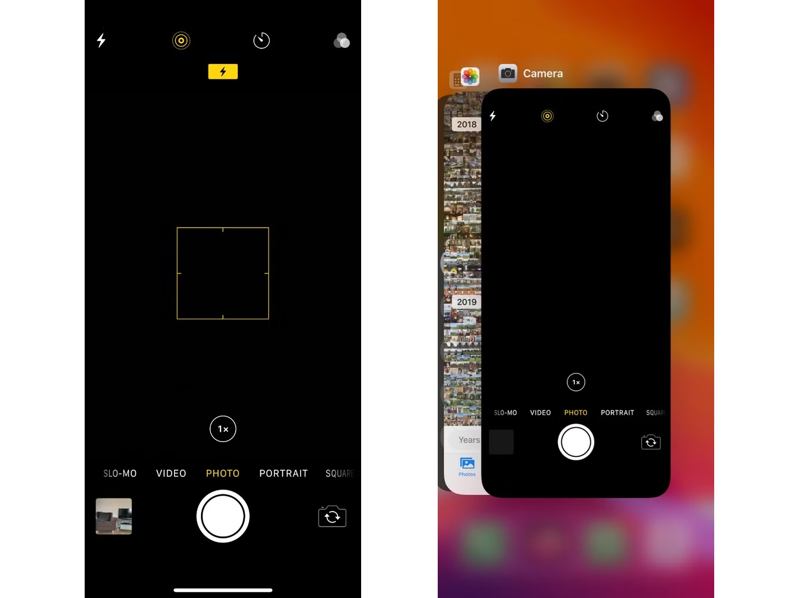
Étape 1 : Accédez au sélecteur d'applications. Sur un iPhone sans bouton d'accueil, balayez vers le haut depuis le bas. Sur un iPhone avec bouton d'accueil, appuyez deux fois sur maison .
Étape 2 : Balayez vers la gauche et la droite pour localiser l’application Appareil photo.
Étape 3 : Touchez-le et faites glisser vers le haut pour quitter l'application.
Étape 4 : Ensuite, ouvrez l'application Appareil photo sur votre iPhone.
Solution 3: Redémarrez votre iPhone

Étape 1 : Appuyez longuement sur le Côté or Puissance jusqu'à ce que l'écran de mise hors tension s'affiche.
Étape 2 : Déplacez le curseur vers le côté droit.
Étape 3 : Attendez quelques minutes après que votre écran devienne noir.
Étape 4 : Tenez le Côté or Puissance jusqu'à ce que vous voyiez le logo Apple.
Scénario 2 : la caméra frontale de l'iPhone ne fonctionne pas
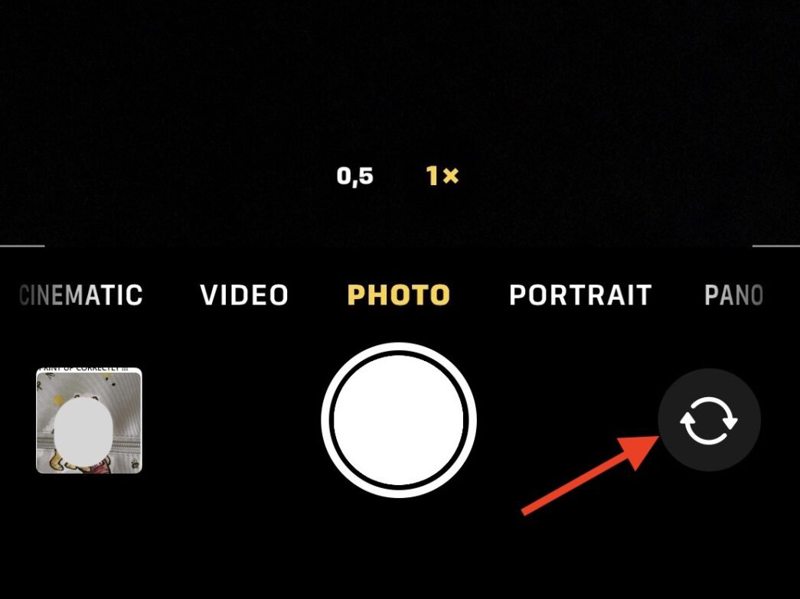
Si la caméra frontale de votre iPhone ne fonctionne pas, appuyez sur le Basculer pour utiliser l'appareil photo arrière. Si les appareils photo avant et arrière de l'iPhone ne fonctionnent pas, redémarrez l'application Appareil photo. Si seul l'appareil photo avant cesse de fonctionner, nettoyez la lentille frontale située en haut de l'écran. Si le problème persiste, faites réparer votre appareil dans un magasin agréé.
Scénario 3 : l'appareil photo de l'iPhone continue de se recentrer
Il arrive que l'appareil photo de votre iPhone ne parvienne pas à effectuer la mise au point correctement. Si vous avez retiré tous les boîtiers ou protections de votre appareil, vous pouvez essayer les solutions ci-dessous pour prendre des photos nettes avec votre iPhone.
Solution 1 : activer la mise au point automatique
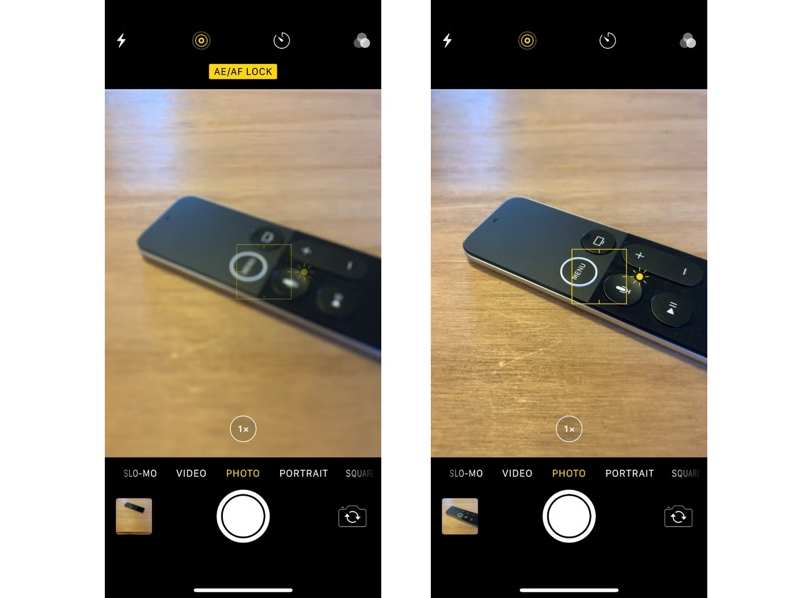
Si votre application Appareil photo affiche AE/AF en haut de l'écran, cela signifie que l'appareil photo verrouille la mise au point et l'exposition lors de la prise de vue. Appuyez sur une zone vide pour activer la mise au point automatique. L'appareil photo devrait alors effectuer automatiquement la mise au point sur l'objet.
Solution 2 : maintenir l’iPhone stable

Une autre solution pour résoudre le problème de mise au point de l'appareil photo de l'iPhone consiste à garder la main stable pendant la prise de vue. Vous pouvez tenir votre iPhone à deux mains pour améliorer sa stabilité. Vous pouvez également utiliser un trépied pour le stabiliser pendant la prise de vue.
Scénario 4 : l'appareil photo de l'iPhone clignote sans cesse
Certains utilisateurs signalent que l'appareil photo de leur iPhone clignote constamment lors de la prise de photos, notamment sur iPhone 13 et iPhone 14. Ce phénomène peut survenir de manière aléatoire en raison de problèmes logiciels. L'une des principales causes est le mode macro.
Solution 1 : désactiver le mode macro
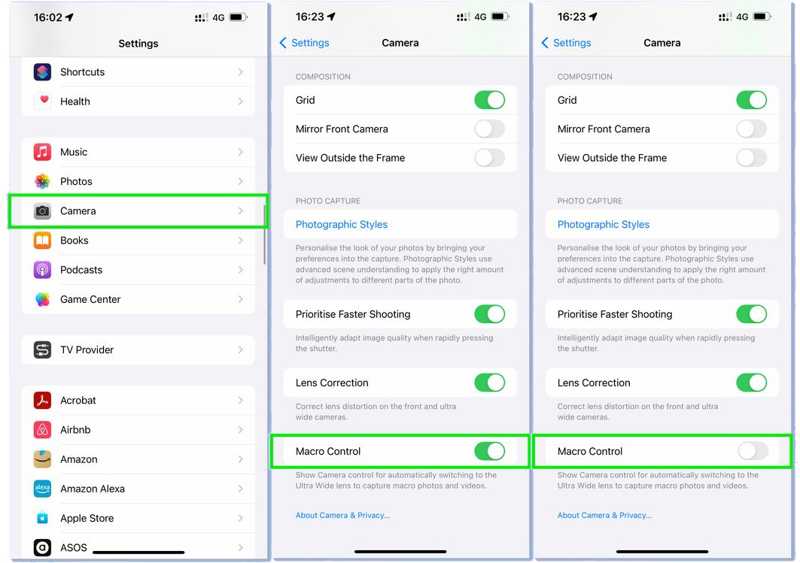
Étape 1 : Ouvrez le Paramètres app.
Étape 2 : Rendez-vous dans la section Caméra languette.
Étape 3 : Désactiver Contrôle des macros.
Solution 2 : modifier l'exposition

Étape 1 : Exécutez votre application Appareil photo.
Étape 2 : Appuyez sur la flèche blanche pour développer le volet des paramètres.
Étape 3 : Appuyez sur la touche Paramètres d'exposition .
Étape 4 : Ajustez l'exposition avec le curseur jusqu'à ce que l'image semble plus évidente et que les lumières vives soient atténuées.
Partie 3 : Solution unique pour résoudre le problème de l'appareil photo de l'iPhone
Réparer l'appareil photo d'un iPhone n'est pas chose facile, surtout pour le commun des mortels. Heureusement, Apeaksoft iOS System Recovery Offre une solution complète. Il détecte les problèmes logiciels de l'appareil photo de votre iPhone et les corrige automatiquement.
Solution unique pour réparer efficacement l'appareil photo de l'iPhone
- Réparez l'appareil photo de l'iPhone qui ne fonctionne pas en un clic.
- Proposez plusieurs modes pour corriger les problèmes logiciels.
- Disponible pour une large gamme de problèmes de caméra.
- Prend en charge les derniers modèles d'iPhone, iPad et iPod.
Téléchargement sécurisé
Téléchargement sécurisé

Comment réparer la caméra iPhone ne fonctionne pas
Étape 1 : Reliez votre iPhone et votre ordinateur
Lancez le meilleur logiciel de réparation d'iPhone après l'avoir installé sur votre PC. Il existe une version pour Mac. Reliez votre iPhone à votre ordinateur avec un câble Lightning. Choisissez Restauration de Système iOS Et cliquez sur le Start bouton pour détecter les problèmes logiciels.

Étape 2 : Choisissez un mode
Cliquez sur Correction rapide gratuite pour résoudre rapidement les problèmes logiciels. S'il n'est pas disponible, cliquez sur Fixer. Ensuite, sélectionnez Mode standard or Mode avancé selon votre situation, et cliquez sur Confirmer. Notez que le mode avancé réinitialisation d'usine votre iPhone.

Étape 3 : Réparer l'appareil photo de l'iPhone qui ne fonctionne pas
Vérifiez ensuite les informations de l'appareil dans la fenêtre. Sélectionnez ensuite la version d'iOS appropriée et cliquez sur le bouton Télécharger pour télécharger le firmware. Si vous disposez du fichier, importez-le depuis votre disque dur. Cliquez sur le bouton Prochaine page bouton pour commencer à réparer l'appareil photo de l'iPhone qui ne fonctionne pas immédiatement.

Conclusion
Cet article a expliqué pourquoi l'appareil photo de l'iPhone ne s'ouvre pas et comment résoudre le problème rapidement. Les solutions courantes permettent de résoudre les problèmes de mise au point, de clignement des yeux, etc., mais elles nécessitent des compétences techniques. Apeaksoft iOS System Recovery simplifie le dépannage. Il détecte automatiquement les problèmes logiciels sur votre appareil, ce qui en fait la solution idéale pour les débutants. Si vous avez d'autres questions à ce sujet, n'hésitez pas à laisser un message sous cet article.
Articles Relatifs
Cet article explique comment résoudre rapidement le problème selon lequel iMessage doit être activé pour envoyer ce message sur un iPhone.
Si votre iPhone indique qu'il n'y a pas assez de stockage, suivez notre guide pour vérifier l'espace disponible et libérer de l'espace en supprimant les données inutiles.
Comment résoudre le problème des notifications de l'iPhone qui ne fonctionnent pas ? Cet article présente six solutions simples, de la vérification des paramètres de l'iPhone à l'utilisation du logiciel de récupération système iOS.
Le dysfonctionnement du Bluetooth de votre iPhone peut être gênant. Heureusement, ce problème peut être rapidement résolu. Commencez par vérifier que le Bluetooth de votre iPhone est activé.

